Повечето хора не мислят за използване на GPS координати за намиране на местоположения в приложението Карти. Но тези удобни индикатори могат да определят точно място за всяко място на Земята.
Ако се интересувате от получаване на GPS координати (дължина и ширина) за вашето местоположение, намерете тези за друго място или търсене на място с помощта на тези координати, ето как да направите всичко в Apple Карти.
Свързани:
- Деактивирайте нежеланите известия за ETA от Apple Maps с лекота
- Как да запазите и преименувате щифтове в новите Apple Maps
- Запазете любимите си в Apple Maps за бърз достъп
Съдържание
-
Вземете GPS координати в Карти на Mac
- Търсене на координати в Карти на Mac
-
Вземете GPS координати в Карти на iPhone и iPad
- Търсене на координати в Карти на iOS
-
Намерете място в приложението Apple Maps
- Подобни публикации:
Вземете GPS координати в Карти на Mac
Получаването на координати за вашето собствено местоположение е лесно в Maps на Mac.
- Отвори Карти и щракнете върху Покажете текущото си местоположение бутон в горната част на прозореца.
- Щракнете върху местоположението си, когато се появи на картата като син кръг.
- Щракнете върху Информация икона (малка буква „i“).
- След това ще видите екрана за географска ширина и дължина в изскачащия прозорец.
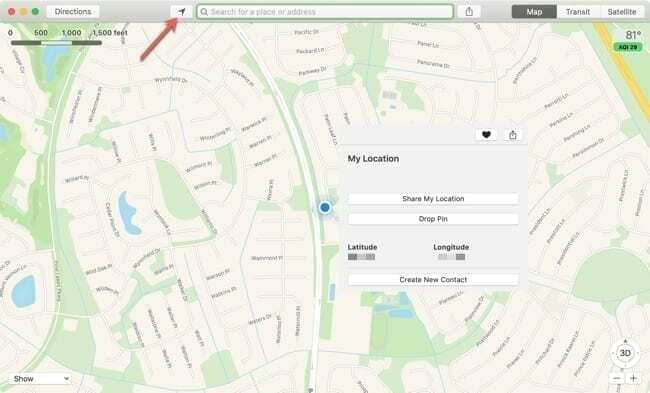
За да получите GPS координати за местоположение, различно от вашето, използвайте полето за търсене, за да намерите мястото или изберете едно от вашите предпочитани или предоставените предложения.
Когато местоположението бъде намерено, то ще се появи на картата като червен щифт. За да получите координатите, ще трябва да пуснете щифт на това място.
- Кликнете с десния бутон, задръжте Контролирайте и щракнете, или изберете редактиране от лентата с менюта. След това изберете Пуснете щифт.
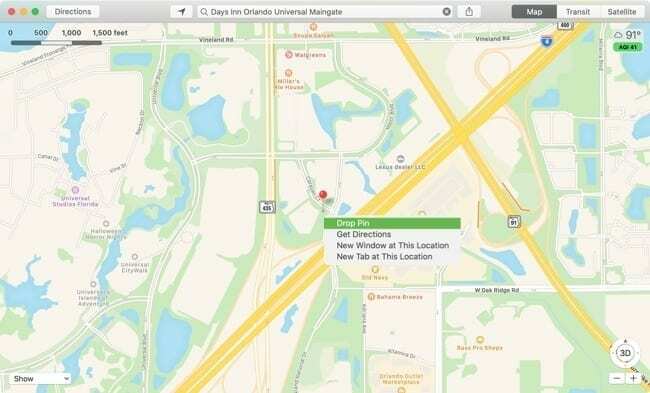
- След като местоположението е маркирано на картата, щифтът за него ще бъде лилав. Сега, щракнете върху този щифт и след това щракнете върху Информация икона.
- След това ще видите екрана за географска ширина и дължина в изскачащия прозорец.
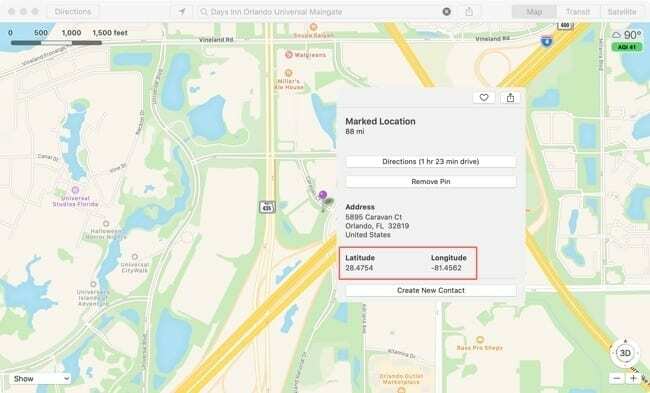
Търсене на координати в Карти на Mac
Ако получите GPS координати и искате да видите към кое местоположение принадлежат, можете просто да ги въведете в Търсене поле в приложението Карти.
Ще видите червен щифт, който маркира това местоположение на картата.
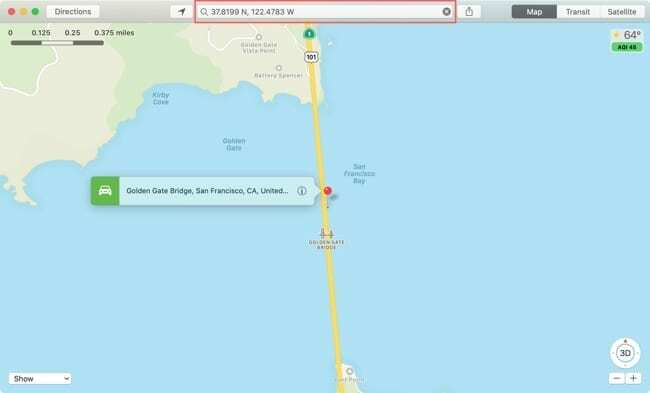
Вземете GPS координати в Карти на iPhone и iPad
Отвори Карти на вашия iPhone или iPad и след това следвайте тези стъпки, за да получите GPS координатите на текущото си местоположение.
- Докоснете настоящо местонахождение бутон горе вдясно.
- Когато синият кръг за вашето място се появи на картата, докоснете то.
- Плъзнете нагоре отдолу, за да видите пълните подробности за вашето местоположение и ще видите географската ширина и дължина.
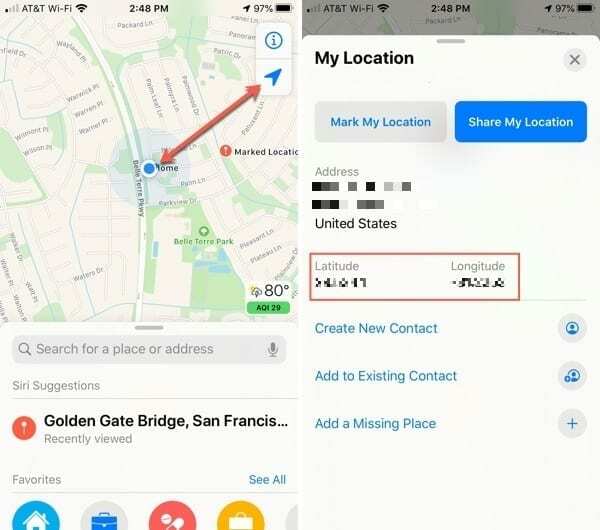
За да получите GPS координатите за местоположение, различно от вашето, използвайте полето за търсене, за да намерите мястото или изберете едно от вашите предпочитани, скорошни или предложения.
Когато местоположението се появи, докоснете и задръжте на картата, за да добавите маркер. Това ще се появи като червен щифт и ще се покаже като „Маркирано местоположение“.
Плъзнете нагоре отдолу, за да видите пълните подробности за мястото, включително географската ширина и дължина.
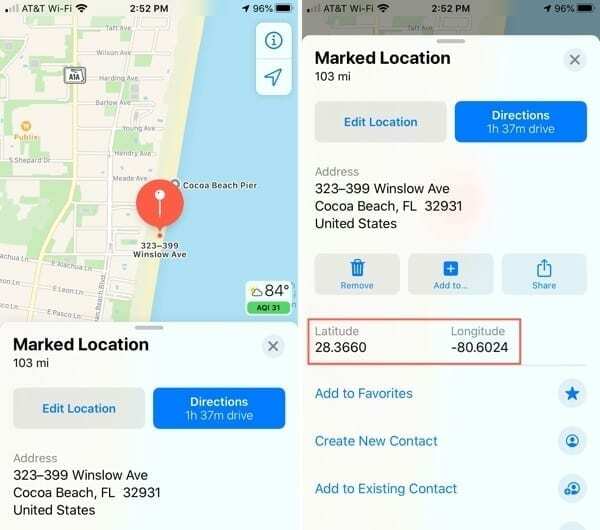
Търсене на координати в Карти на iOS
Въведете GPS координатите, които получавате в Търсене поле в приложението Карти и ще видите местоположението да се показва на картата.
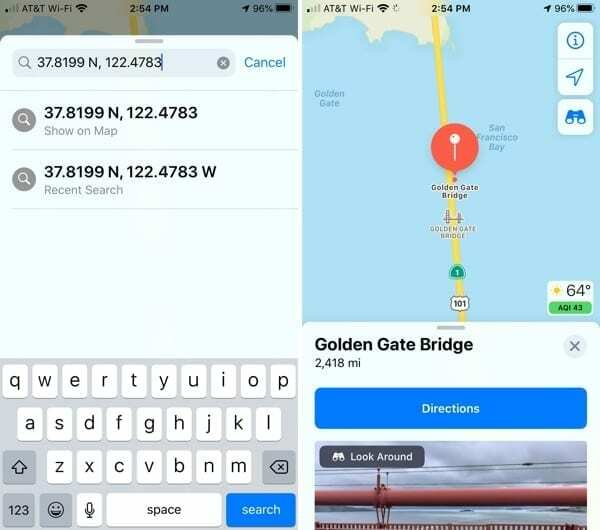
Намерете място в приложението Apple Maps
Ако се интересувате да получите местоположението си GPS координати или намирането на такива за място, което планирате да посетите, приложението Apple Maps на Mac и iOS го прави лесно.
Това нещо ли ще проверите? Ако е така, уведомете ни!

Санди работи дълги години в ИТ индустрията като ръководител на проекти, мениджър на отдел и PMO Lead. Тогава тя реши да следва мечтата си и сега пише за технологиите на пълен работен ден. Санди държи а Бакалаври по наука в Информационни технологии.
Тя обича технологиите – по-специално – страхотните игри и приложения за iOS, софтуер, който улеснява живота ви, и инструменти за производителност, които можете да използвате всеки ден, както в работната, така и в домашната среда.
Нейните статии редовно са публикувани в MakeUseOf, iDownloadBlog и много други водещи технически публикации.